HDD ⇒ SSD 換装
SSDへ換装
環境:ノートパソコン(富士通製)
HDD 1TB(実使用量は100GB以下)から SSD 240GB に換装
- はじめに
- まずフリーソフトを試してみる
- 次に、windows10付属のシステムバックアップ(windows7システムバックアップ)を試す
- システムドライブ(パーティション)縮小に挑戦
- システムドライブ縮小に挑戦 その2
- システム復元に挑戦
- 確認:
- システム復元に挑戦 その2
- ついに「AOMEI Backupper Professional(現在のバージョン)」購入を決断
- 手順:
- 初歩的ミス
- 新規にwindows 10をいったんインストール
- 反省点:
- 機会があれば次を試す
以下のやり方は、同一のHDDへの復元ではうまくいく
富士通 Q&A [Windows 10] システムイメージを復元する方法を教えてください。
参考にはなるが、今回はSSDへの交換が目的なので、これはパス
おそらく「14.システムイメージからの復元が開始されます。」の直後に「システムディスクの回復に使用できるディスクが見つかりません」のエラーで終了するだろう
EaseUS Todo Backup ⇒ バージョン13.0以降は、「実行」段階で購入画面になり、それ以上進めない。全滅
AOMEI Backupper ⇒ 体験版ではシミュレーションだけ、との表示。全滅
AOMEI Partition Assistant ⇒ 同上。全滅
という次第で、フリーソフトはいまやすべて有料扱いに。全滅
1回目 ⇒ セキュリティソフトマカフイーが原因で失敗
2回目 ⇒ マカフィーを無効にして、成功
しかし、1TBのシステムバックアップから240GBへの復元は無理。これは元からわかっていたので、念のためのバックアップ ※後々、これのおかげで成功する。
「Windows10の標準機能のみでHDDからSSDに換装してみた」
hiberfil.sys pagefile.sys 削除 ⇒ それでもシステム付属の機能では約500GBまでしか縮小できない。
フリーソフトを試す
AOMEI Partition Assistant ⇒ 「実行」の段階までは来るが、体験版では実行できません、との表示。全滅
EaseUS Partition Master Free ⇒ 同上。全滅
いずれも失敗。全滅
Cドライブ ディスクのクリーンアップを実行
Cドライブ デフラグを実行
⇒ ほぼ実容量通りに縮小できた(約70GB)。この状態でシステムバックアップを作成 成功
※後に判明するが、恐らくこの段階でシステムディスクは破損している
HDDを取り外し新SSDを取り付ける (回復ドライブUSBは別のwindows10 PCで作成した)
回復ドライブUSBとシステムバックアップを作成した外付けHDD(SSD)をつないで、回復
「システムディスクの回復に使用できるディスクが見つかりません」のエラー
システム回復メニューから、コマンドプロンプトを開く
diskpart
list disk
select disk=system
2番目と3番目のコマンドで、新SSDがsystemに選ばれているか確認する
違う場合biosから変更する必要がある BOOTメニューのような所
光学ドライブがある場合、そこが1番上にリストされていることが多い
新SSDを1番上にリストする
それで試しても、やはり結果は同じ
select disk=system
「システムディスクが選択されていません」という表示が続く
解決策が見つからず、そのHDDにwindows10を新規インストールして試す
select disk=system
「0が選択されています」と表示される(正しい表示)
しかし、システムの回復を試すとやはり同じエラー
「システムディスクの回復に使用できるディスクが見つかりません」
別PCから取り出した1TB(同サイズ)のHDDを取り付け、いちばん最初のシステムバックアップで復元
「システムディスクの回復に使用できるディスクが見つかりません」のエラー
プロダクト キー: ■■■■■■■■■■■■J42
元のHDDを取り付け AOMEI Backupper Pro をインストール、SSD へシステムクローンを試すがエラー。
たぶん以前のデフラグで破損していると思う。
AOMEI Backupper Professional は回復ドライブUSBを作成して、システムイメージから回復することができる。当初の目的はこれだったので、当然試す
回復ドライブUSBで起動、システムイメージ選択まできて、気がついた!!
イメージファイルを見つけられない。windowsで作成したシステムイメージでは復元出来ないのだ!!
再び 1TB HDD(別PCから取りだしたもの)をとりつけ、(上のあと)最初のシステムバックアップで復元
システム回復USB で1TB HDDに回復 成功
AOMEI Backupper Professional をインストールして、240GB SSD にクローンディスクを作成 成功
240GB SSD を取り付けて起動 成功 あっさり成功した。
システムディスクの回復に使用できるディスクが見つかりません
対処法:システムディスクの回復に使用できるディスクが見つかりません
diskpart
select disk 番号
clean
convert gpt
exit
次にパーティション作成
diskpart
select disk 番号
create partition primary
assign letter=f
format fs=ntfs quick
※windows 10に関して以前に書いたメモ「別PCで使用したSSDを使う場合、パーティションやボリュームを全て削除する。新SSDなら必要ない」が参考になるようだ
EFIシステムパーティションの作成
HDDからSSDへOSだけを移行する方法
続・フルバックアップからのWindows 10の復元が失敗!? でもそれが最後の希望だとしたら……
WindowsServerバックアップでSSDのお引っ越しをする
別PCで作った修復ディスクで修復 E480 ThinkPad
CPU: Intel(R) Core(TM) i3-7130U @2.70GHz
HDD:128GB
メモリ:4.0GB
OS:Windows10 Home
上のPCに500GB HDDを増設(Dドライブ)、ここにシステムバックアップを作成。元のM.2は取り外し、新しく購入したM.2 500GB に換装。別PCで作成した回復ドライブ USB があったのでこれで復元できないか試してみる。
トラブルシューティングを選択。「ドライブから回復する」は別PCの回復ドライブでは不可。
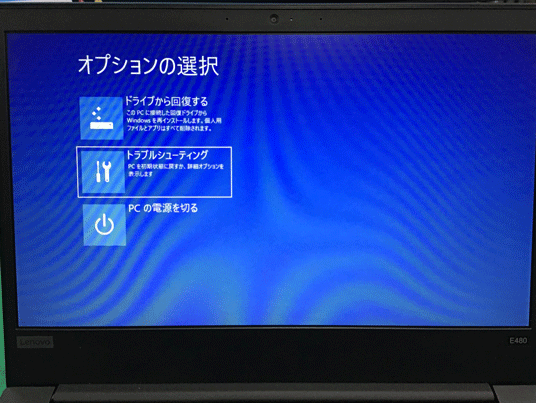
「イメージでシステムを回復」があるではないか。これを選択。
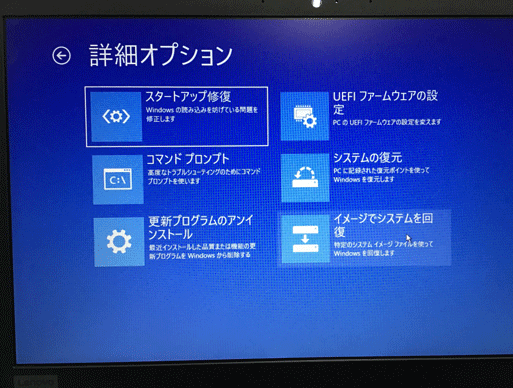
システムイメージバックアップの選択。ひとつしかないのでそのまま次へ。
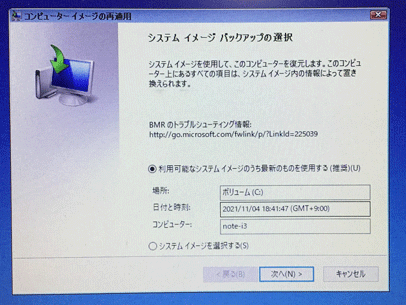
他の復元方法を選択してください。よくわからないのでそのまま次へ。

コンピュータは、以下のシステムイメージから復元されます。成功しそうだ、完了をクリック。
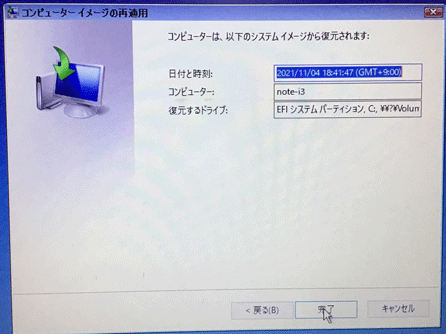
コンピューターイメージの再適用。はい。
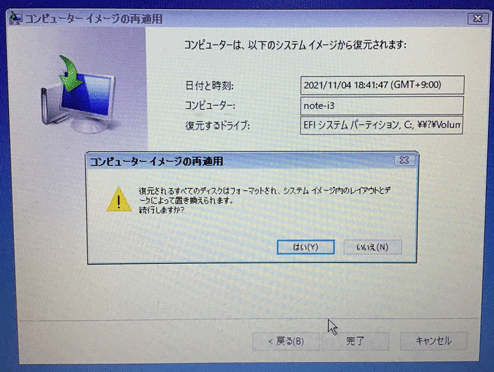
・・・
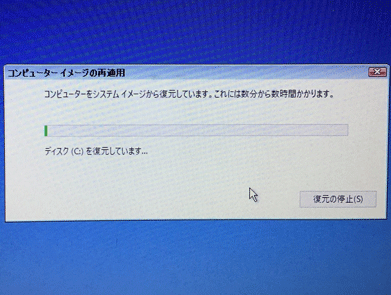
すんなりと成功した。
